文章目录
-
-
- 1. 说明
- 2. Sublime Text3 的安装
- 3. Package Control 的安装
- 4. 汉化
- 5. 中文显示不整齐的解决办法 (上下不平整)
- 6. 更改用户设置 (Settings - User)
- 7. 配置编译环境
-
- 7.1 配置 C++ 编译环境
-
- MinGW 的安装
- 检查 MinGW 是否安装配置成功
- 配置 C++
- 自定义 C++ snippet (自动生成部分代码)
- 插件安装
- 进阶操作
- 7.2 配置 Python 编译环境
-
- 新建 Python 编译系统
- 测试是否配置成功
- 自定义 Python snippet(自动生成部分代码)
- 插件安装
- Python 插件遇到的错误及其解决方法
- 8. 快捷键
- 9. 主题设计
- 10. 其他自定义操作
- 11. 参考博客
-
1. 说明
- 系统 Windows 10
- Sublime Text3 版本号:Version 3.0,Build 3176
- 激活码(—– BEGIN LICENSE —– 和 —— END LICENSE —— 也要输入 )
—– BEGIN LICENSE —–
sgbteam
Single User License
EA7E-1153259
8891CBB9 F1513E4F 1A3405C1 A865D53F
115F202E 7B91AB2D 0D2A40ED 352B269B
76E84F0B CD69BFC7 59F2DFEF E267328F
215652A3 E88F9D8F 4C38E3BA 5B2DAAE4
969624E7 DC9CD4D5 717FB40C 1B9738CF
20B3C4F1 E917B5B3 87C38D9C ACCE7DD8
5F7EF854 86B9743C FADC04AA FB0DA5C0
F913BE58 42FEA319 F954EFDD AE881E0B
—— END LICENSE ——
2. Sublime Text3 的安装
- 官网:https://www.sublimetext.com/ ,下载安装即可
3. Package Control 的安装
方法一
- 点击 ctrl + `
- 复制粘贴以下内容后回车
import urllib.request,os; pf = 'Package Control.sublime-package'; ipp = sublime.installed_packages_path(); urllib.request.install_opener( urllib.request.build_opener( urllib.request.ProxyHandler()) ); open(os.path.join(ipp, pf), 'wb').write(urllib.request.urlopen( 'http://sublime.wbond.net/' + pf.replace(' ','%20')).read())
以上代码可在 Sublime Text 官网找到,链接:https://packagecontrol.io/installation#st3
- 在 preferences 下可找到 Package Control
方法二
- 首先菜单栏点击 Tool - Install Package
- 安装成功后提示 successfully
4. 汉化
- 点击 ctrl + shift + p,输入 install package
- 搜索 ChineseLocalizations,点击安装
- 在 帮助 下发现出现 Language 选项
5. 中文显示不整齐的解决办法 (上下不平整)
- 用户设置中输入: “font_options”:[“gdi”]
6. 更改用户设置 (Settings - User)
自定义化的设置 (下面是我的设置,各项设置很好理解)
{
"color_scheme": "Cache/Theme - Default/LY-Green.tmTheme","font_face": "YaHei Consolas Hybrid","font_options":["gdi"],"font_size": 18,"highlight_line": true,"ignored_packages":["Markdown","Vintage"],"rulers":[80],"bold_folder_labels": true,"caret_style": "phase","save_on_focus_lost": true,"scroll_past_end": true,"show_encoding": true,"show_full_path": false,"spell_check": false,"tab_size": 4,"theme": "Default.sublime-theme","translate_tabs_to_spaces": true,"trim_trailing_white_space_on_save": true,"word_wrap": false
}
- 各参数含义见下博客:
参考博客1:https://blog.csdn.net/u012566895/article/details/50617531
参考博客2:https://blog.csdn.net/lvonve/article/details/53931565
7. 配置编译环境
- 该部分分为 C++ 环境的配置和 Python 的配置
7.1 配置 C++ 编译环境
注1:尽可能安装高本版的 MinGW,因为高版本才支持 C++11、C++14、std::thread
注2:C++ 编译器有很多,比如说 kDevelop、Anjuta、Code Blocks、MinGW、Ideone、Eclipse CDT、Compilr、Code Lite、Netbeans C++、Dev C++、CYNWIN,我在这里配置的是 MinGW
不同编译器对 C++ 不同版本的支持情况对比:C++ 编译器支持情况表
MinGW 的安装
- 通过以下任何一种方式下载 MinGW 安装器
- 官网:MinGW
- 官网直达链接:MinGW-w64 - for 32 and 64 bit Windows
- 百度云直达:mingw-w64-install.exe
- Github直达:Github
- 安装至某一路径,我这里安装到 D:\MinGW
- 选择尽可能高的版本,我安装的是 8.1.0
- 路径尽量不要带有中文、空格(这是一个良好的习惯)
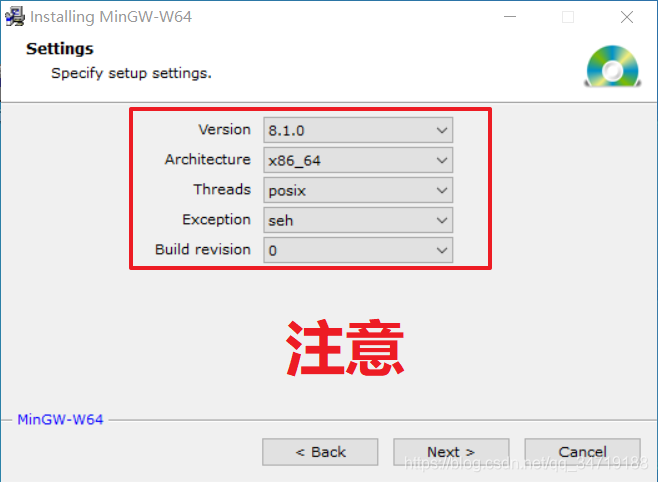
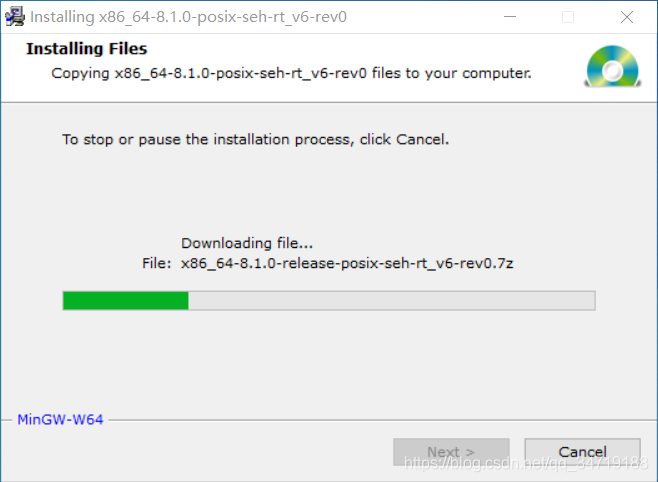
下载速度可能会比较慢,请耐心等得或者搭梯子
- 配置环境变量
- 此电脑 - 右键 - 属性 - 高级电脑设置 - 环境变量
- 配置:系统变量 - Path - 添加 D:\MinGW\mingw64\bin,确定
检查 MinGW 是否安装配置成功
- Win + R 打开运行窗口,输入 cmd
- 输入 g++ -v(注意 -v 前有空格)
- 出现以下内容表明安装成功
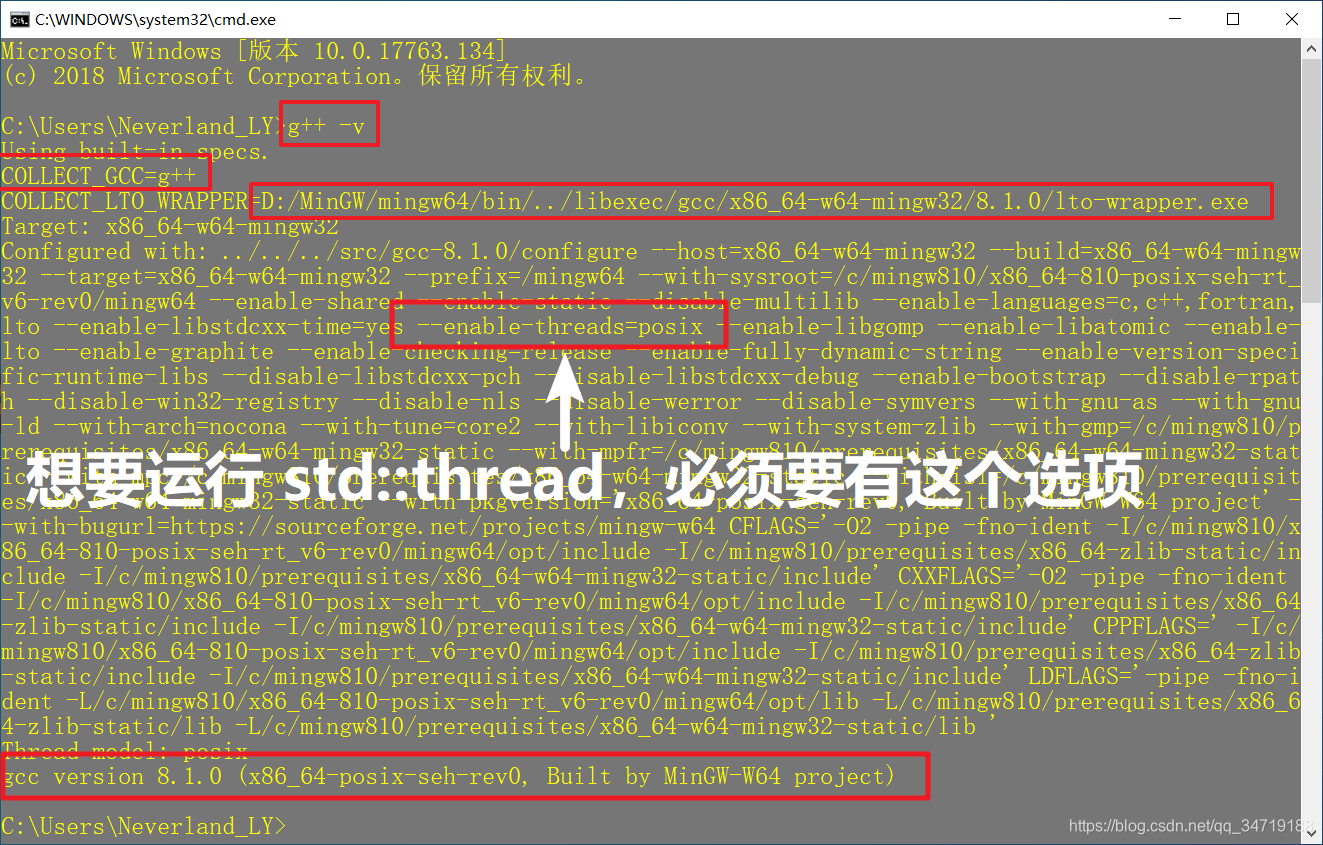
配置 C++
-
直接将结果显示在 Sublime Text 下方的配置
- 编译系统(工具 - 编译系统)直接设置为自带的 C++ Single File
- 新建 main.cpp ,输入“Hello world!” 测试代码
- 按 ctrl + b 运行即可(该操作包含编译和运行,一步到位,如果只是想编译,按ctrl + shift + b)
-
调用控制台的配置
- 工具 - 编译系统 - 新建编译系统
- 复制以下代码,将 “path” 替换为自己的安装路径(注意路径间隔是 \\ )
- 保存并命名为 C++14.sublime-build,然后关闭
- 工具 - 编译系统 - 选择 C++
- 开始测试,同上,新建一个选项卡,输入测试代码,按 ctrl + b 运行即可
注:请下载最新版本的 MinGW 或者其他的编译器,以下配置的是 C++14 ,如果想用 C++11,请将下面的 14 全部换成 11 !!!ST 默认的编译器貌似是 C++0X
{
"path": "D:\\MinGW\\mingw64\\bin","cmd": ["g++", "-std=c++14", "-pthread", "-Wl,--no-as-needed", "${file}", "-o", "${file_path}/${file_base_name}"],"file_regex": "^(..[^:]*):([0-9]+):?([0-9]+)?:?(.*)$","working_dir": "${file_path}","encoding": "gbk","selector": "source.c++,source.c,source.cc,source.cpp,source.h","variants":[{
"name": "Run","cmd": ["cmd", "/c", "g++", "-std=c++14", "-pthread", "-Wl,--no-as-needed", "${file}", "-o", "${file_path}/${file_base_name}", "&&", "start", "cmd", "/c", "${file_path}/${file_base_name} & pause"]},{
"name": "RunInCommand","cmd": ["cmd", "/c", "g++", "-std=c++14", "-pthread", "-Wl,--no-as-needed", "${file}", "-o", "${file_path}/${file_base_name}", "&&", "start", "cmd", "/c", "${file_path}/${file_base_name} & pause"]}]
}详细了解代码含义请查阅:
http://sublimetext.info/docs/en/reference/build_systems.html
相关博客:sublime text 3 c/c++(11) 以及sublimeclang配置 windows
注:当然还有其他方法使用 C++11 / 14。例如:在文件开头加上:
#pragma GCC diagnostic error "-std=c++11"
也可以在编译时候加上命令:
> [/root]$ alias g++='g++ -std=c++11' > [/root]$ g++ main.cpp -o main
参考博客:g++编译支持c++11的方法
自定义 C++ snippet (自动生成部分代码)
- 依次点击:工具 - 插件开发 - 新建代码片段
- 编辑完后保存到默认目录,命名为 XXX.sublime-snippet
<snippet><content>
<![CDATA[ /** Author: Neverland_LY* Date: 2018-${1:month}-${2:day}* ProjectName: ${3:ProgramName}* Version: v-${4:Version}* * Description: ${5:Description}*/#include <iostream> #include <string> #include <vector> #include <functional>using namespace std;class CLASSNAME{ public:CLASSNAME(){}~CLASSNAME(){} private:};int main(int argc, char * argv[]){// Todo...cout << "Hello world!\n";return 0; } ]]></content><!-- Optional: Set a tabTrigger to define how to trigger the snippet --><tabTrigger>c++</tabTrigger><!-- Optional: Set a scope to limit where the snippet will trigger --><scope>source.c++</scope>
</snippet>
参考博客1:Sublime Text 3-snippet菜鸟教程(动态图演示)
参考博客2:手把手教你写Sublime中的Snippet
参考博客3:sublime text 3 快速添加头文件
插件安装
-
DocBlockr:快速注释函数
- 使用方法: 在函数上侧输入 /**,再按 tab,则可以快速注释函数的参数
- 优点: 使用灵活,方便操作
-
CoolFormat:格式化代码
- 使用方法(修改快捷方式): 打开 ./Packages/CoolFormat/Default.sublime-keymap,修改快捷方式;
- 使用方法(修改格式化规则): 打开 ./Packages/CoolFormat/CoolFormatLib/CoolFormatConfig.cfconfig(主要是修改C++的格式)
- 优点: 强于Alignment的对齐代码插件(这个插件并不能理想的对齐代码)
[{
"keys": ["ctrl+q"], "command": "coolformat", "args": {
"action": "quickFormat"}},{
"keys": ["ctrl+alt+shift+s"], "command": "coolformat", "args": {
"action": "selectedFormat"}}
]
; Please visit http://akof1314.github.io/CoolFormat/doc/index.html for more information
[SynTidy]
C++=""-A2-p-N-Y-o-T-N-k3""
Java=""-A1-p-N-Y-k3""
C#=""-A1-p-N-Y-k3""
Objective-C=""-A1-p-N-Y-k3""
HTML=""-aan-dep-fb-fbc-fu-js-ll-n-ox-pe-qa-qn-m-wa-wj-wp-ws-sw-fo-i0-d1-ce0-ie0-oe0-w0-sbo0""
XML=""-aan-dep-fb-fbc-js-ll-n-ix-qa-qn-m-wa-wj-wp-ws-sw-fo-i1-ce0-ie0-oe0-w0""
PHP=""-sas-icd-samt-salo-saeo-saro-sabo-saao-samp-aas-rsl-iel-rpc-rst-st""
JavaScript=""-nb-cn4""
CSS=""-c2-rub-cl0-os1-cc-cf-cfp0-rs2""
JSON=""-cn3""
SQL=""-cn2-el-ml0""
Verilog=""-A1""
-
SideBar::左侧文件管理器
- 使用方法:自动显示但是只显示打开的文件所在的文件夹,设置"bold_folder_labels": true可以使文件夹名称加粗
- 优点:快速选择以及切换文件
-
SideBarEnhancement:增强左侧文件管理器右键功能
- 使用方法:下载即可
- 优点:快速选择以及切换文件
相关博客:sublime text 3侧边栏颜色修改
相关博客:sublime text 3 修改侧边栏字体大小
-
Markdown Editing:MD文件编辑助手
- 使用方法:新建文档,保存为 .md 文件即可体验快速编写 md 文件
- 优点:支持大部分 markdown 语法
-
OmniMarkupPreviewer:实时预览 md 文件
- 使用方法:新建 md 文件,按快捷键在浏览器打开HTML网页,即可以动态实时展示;快捷键的设置:依次打开首选项 - Package Setting - OmniMarkupPreviewer - Key Binding - User,设置快捷键
- 优点:和 Markdown Editing 的插件配套使用,可以动态预览
[//快捷键{
"keys": ["ctrl+w"], "command": "alignment" },//重复上面一行{
"keys": ["ctrl+d"], "command": "duplicate_line" },//当前行和上一行互换位置{
"keys": ["alt+up"], "command": "swap_line_up" },//当前行和下一行互换位置{
"keys": ["alt+down"], "command": "swap_line_down" },
]
-
Auto-save:自动保存文件
- 使用方法:无需干预
- 优点:随时随地保存代码,代码永远不丢失
-
Git:将 Git 集成到 Sublime Text
- 使用方法: 不多说
- 优点: git push origin master:master
-
SublimeCodeIntel:代码自动提示工具
- 使用方法:需要修改三处
- 优点: 代码自动提示(可惜不支持 C 和 C++ )
修改第一处:Perference -> Package Settings -> SublimeCodeIntel -> Settings-User
{
"codeintel_language_settings": {
"Python3": {
"python3": "D:/Pyhton3.5x64/python.exe","codeintel_scan_extra_dir": ["D:/Pyhton3.5x64/DLLs","D:/Pyhton3.5x64/Lib","D:/Pyhton3.5x64/Lib/site-packages","D:/Pyhton3.5x64/Lib/idlelib","D:/Pyhton3.5x64","D:/Pyhton3.5x64/Lib/*",],"codeintel_scan_files_in_project": true,"codeintel_selected_catalogs": []},}
}
修改第二处:Perference -> Package Settings -> SublimeCodeIntel -> Key Bindings-User
[//自动提示代码{
"keys": ["alt+/"], "command": "code_intel_auto_complete" },//跳转到函数定义{
"keys": ["alt+right"], "command": "goto_python_definition"},//返回到跳转位置{
"keys": ["alt+left"], "command": "back_to_python_definition"},//快捷键{
"keys": ["ctrl+q"], "command": "alignment" },//重复上面一行{
"keys": ["ctrl+d"], "command": "duplicate_line" },//当前行和上一行互换位置{
"keys": ["alt+up"], "command": "swap_line_up" },//当前行和下一行互换位置{
"keys": ["alt+down"], "command": "swap_line_down" },
]
修改第三处:Perference -> Package Settings -> SublimeCodeIntel -> Mouse Bindings - User
[//ctrl+鼠标左键跳转函数{
"button": "button1", "modifiers": ["ctrl"], "command": "goto_python_definition", "press_command": "drag_select" }
]
参考博客:https://blog.csdn.net/M1mory/article/details/72582661?utm_source=blogxgwz0
- Terminal:调用系统终端
- 使用方法:下载安装,设置一下 Setting - User
- 优点: 暂无
{
"terminal": "C:\\windows\\system32\\cmd.exe","parameters": ["/START", "%CWD%"]
}
参考博客:Sublime Text3 Terminal 调用 cmder
-
ChineseLocalizations:汉化插件
- 使用方法:下载安装,在 帮助 下发现出现 Language 选项
- 优点: 暂无
-
ConvertToUTF8:解决中文乱码
- 使用方法:下载安装即可
- 优点: 暂无
-
GBK Encoding Support:解决中文乱码
- 使用方法:下载安装即可
- 优点: 暂无
-
IMESupport:解决中文输入框不跟随光标
- 使用方法:https://github.com/chikatoike/IMESupport ,下载后重命名为 IMESupport,放到 首选项 - 浏览插件目录 下
- 优点: 暂无
参考博客:解决Sublime Text 3输入法中输入法不跟随光标移动的问题
- SublimeClang:C++ API 提示工具 (主要用于外部库)
- 使用方法:暂未配置成功,敬请期待
- 优点: 暂无
参考博客1:点滴记录——Windows 7中安装Sublime Text 3、cynwin、SublimeClang
参考博客2:Sublime Text 3下C/C++开发环境搭建
- C++ Snippet:C++ API 提示工具
- 使用方法:下载即可
- 优点: 暂无
参考博客:点滴记录——Windows 7中安装Sublime Text 3、cynwin、SublimeClang
- BracketHighlighter:括号和标签高亮
- 使用方法:见下文
- 优点: 暂无
参考博客:sublime text3下BracketHighlighter的配置方法
进阶操作
参考博客:如何优雅地使用Sublime Text3
参考博客:何优雅地使用Sublime Text
参考博客:Win下必备神器之Cmder
7.2 配置 Python 编译环境
新建 Python 编译系统
- 工具 -> 编译系统 -> 新建编译系统
- 编辑如下内容
{
"cmd": ["D:/Python/python.exe", "-u", "$file"],"file_regex": "^[ ]*File \"(...*?)\", line ([0-9]*)","selector": "source.python","encoding": "cp936"
}
参考博客:https://blog.csdn.net/wanmeiwushang/article/details/52280357?utm_source=blogxgwz0
测试是否配置成功
#!/usr/bin/python
# -*- coding: utf-8 -*-print("Hello world!")
自定义 Python snippet(自动生成部分代码)
- 依次点击:工具 - 插件开发 - 新建代码片段
- 编辑完后保存到默认目录,命名为 XXX.sublime-snippet
<snippet><content>
<![CDATA[ #!/usr/bin/env python # -*- coding: utf-8 -*-# COMMENTprint("Hello world!")]]></content><!-- Optional: Set a tabTrigger to define how to trigger the snippet --><tabTrigger>python</tabTrigger><!-- Optional: Set a scope to limit where the snippet will trigger --><scope>source.python</scope>
</snippet>
参考博客:Sublime Text 3-snippet菜鸟教程(动态图演示)
参考博客:手把手教你写Sublime中的Snippet
插件安装
- Pylinter:Python 利器
- 使用方法:
- 首先 pip install pylint(非常重要)
- 其次 在 ST3 下安装 pylinter(非常重要)
- 最后在 Preference -> Package Setting -> Pylinter -> Settings - Default,设置如下内容(一共有三处要改动)
- 优点: 暂无
- 使用方法:
{
// When versbose is 'true', various messages will be written to the console.// values: true or false"verbose": false,// The full path to the Python executable you want to// run Pylint with or simply use 'python'."python_bin": "python",// The following paths will be added Pylint's Python path"python_path": ["D:/Pyhton/python.exe", //第一处:修改成你自己的路径],// Optionally set the working directory"working_dir": null,// Full path to the lint.py module in the pylint package"pylint_path": "D:\\Python\\Lib\\site-packages\\pylint\\lint.py", //第二处:改成你自己的路径,注意结尾有逗号// Optional full path to a Pylint configuration file"pylint_rc": null,// Set to true to automtically run Pylint on save"run_on_save": true,// Set to true to use graphical error icons"use_icons": false,"disable_outline": false,// Status messages stay as long as cursor is on an error line"message_stay": false,// Ignore Pylint error types. Possible values:// "R" : Refactor for a "good practice" metric violation// "C" : Convention for coding standard violation// "W" : Warning for stylistic problems, or minor programming issues// "E" : Error for important programming issues (i.e. most probably bug)// "F" : Fatal for errors which prevented further processing"ignore": ["R", "C"], //第三处:改这里,目的是去掉警告和提示// a list of strings of individual errors to disable, ex: ["C0301"]"disable": [],"plugins": []
}
参考博客:https://www.zhaokeli.com/Article/6353.html
- File Header:自动添加头文件
- 使用方法:
- 优点: 暂无
参考博客:https://blog.csdn.net/dong_alex/article/details/79118352
Python 插件遇到的错误及其解决方法
- plugin_host has exited unexpecte
- 打开你sublime的安装目录,右键 plugin_host.exe 属性
- 点击 编辑 ,选 Authenticated Users 这个用户
- 点击 完全控制
- 应用,确定
参考博客:https://blog.csdn.net/qq_38611556/article/details/81233516
- Pylinter could not automatically determined the path to lint.py. please provide one in the settings file using the pylint_path variable
- 在 Preference -> Package Setting -> Pylinter -> Settings - Default 下配置 pylint_path:D:/Pyhton3.5x64/Lib/site-packages/pylint/lint.py
参考博客:https://blog.csdn.net/chenhongwu666/article/details/50466723
- Fatal pylint error: xxx can’t find ‘main’ module in xxxxxx
- 首先 pip install pylint(非常重要)
- 在 Preference -> Package Setting -> Pylinter -> Settings - Default 下配置 pylint_path:D:/Pyhton3.5x64/Lib/site-packages/pylint/lint.py
参考链接:https://www.zhihu.com/question/52941482/answer/240627884
8. 快捷键
参考博客:sulime text 常用快捷键总结
9. 主题设计
Sublimetext 主题设计网站:http://tmtheme-editor.herokuapp.com/#!/editor/theme/Monokai
- 推荐几种护眼颜色
| 颜色名称 | 16色 | RGB |
| 杏仁黄 | #FAF9DE | 250, 249, 222 |
| 秋叶褐 | #FFF2E2 | 255, 242, 226 |
| 胭脂红 | #FDE6E0 | 253, 230, 224 |
| 青草绿 | #E3EDCD | 227, 237, 205 |
| 海天蓝 | #DCE2F1 | 220, 226, 241 |
| 葛巾紫 | #E9EBFE | 233, 235, 254 |
参考博客:https://blog.csdn.net/zhengqiqiqinqin/article/details/8175893
- 博主用的配置方案
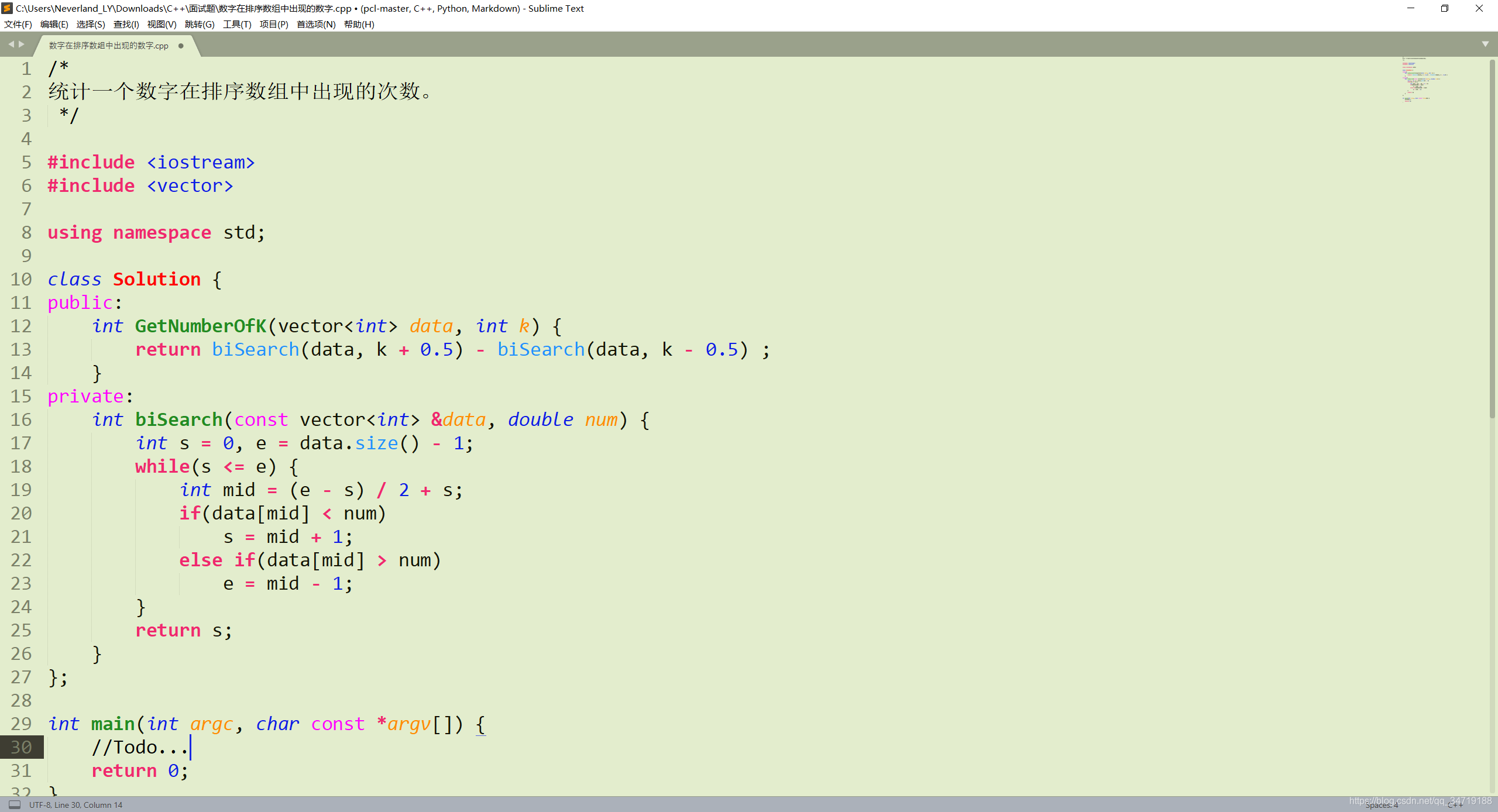
网盘直达:https://pan.baidu.com/s/1yFMXtiycLqyYgq0ULtXEPQ
- 主题文件存放路径
C:\Users\Neverland_LY\AppData\Local\Sublime Text 3\Cache\Theme - Default
10. 其他自定义操作
- 自定义 logo
- 自定义插件
- 自定义主题
- …
参考博客:https://www.jianshu.com/p/73304373539f
11. 参考博客
- Sublime-Text-3-插件安装
- Sublime Text 编辑器 插件 之 “Sublime Alignment” 详解
- 推荐!Sublime Text 最佳插件列表
- Sublime Text 3安装及常用插件安装
- Sublime Text 3 化身为高大上的C/C++ IDE
- 将Sublime Text打造为轻量级的C++ IDE
- …